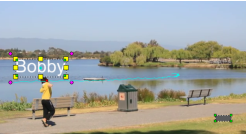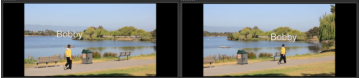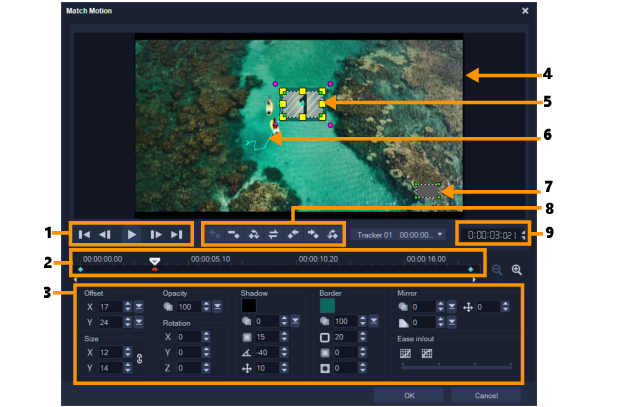
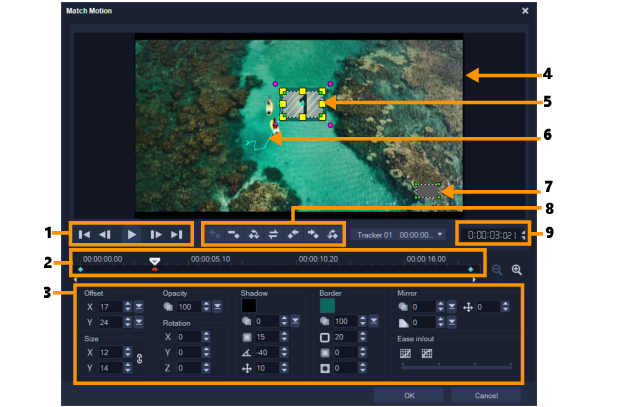
パーツ | 説明 |
1 — 再生コントロール | ビデオ再生をコントロールするボタン。 |
2 — タイムラインコントロール | ズーム コントロールを伴うビデオ タイムライン。 |
3 - 属性パネル | 位置、サイズ、不透明度、回転、シャドウ、境界線、鏡、イーズイン/アウト コントロールを定義します。 |
4 — プレビューウィンドウ | 再生中の現在のビデオを表示します。 |
5 — 一致したオブジェクト | 一致したオブジェクトが配置される、タイトルまたはオーバーレイになる場所を指定します。[モーションの調整] 機能にのみ適用されます。 |
6 — モーションパス | 手動定義のモーションパス。[モーションのカスタマイズ] ダイアログボックスでのみ表示されます。 |
7 — オブジェクトの歪みウィンドウ | ビデオクリップ / オーバーレイ オブジェクトの方向を制御します。 |
8 — キーフレームコントロール | キーフレームの位置/オフセットを追加、削除、制御します。 |
9 — タイムコード | 正確なタイムコードを指定して、プロジェクトの特定部分に直接ジャンプできます。 |
モーションの調整 /モーションの生成のボタンとオプション | |
 | キーフレームの追加 — キーフレームを追加します |
 | キーフレームの削除 — キーフレームを削除します |
 | 前のキーフレームに移動 — 前の利用可能なキーフレームにジャンプします |
 | キーフレームを反転 — 現在のキーフレームを反転します |
 | キーフレームを左に移動 — 現在のキーフレームを左に1ステップ移動します |
 | キーフレームを右に移動 — 現在のキーフレームを右に1ステップ移動します |
 | 次のキーフレームに移動 — 次の利用可能なキーフレームにジャンプします |
トラッカー メニュー — 一致したオブジェクトが追跡するトラッカーを選択します。[モーションの調整] ダイアログボックスでのみ表示されます。 | |
 | リセット — すべてのアクションを破棄します。[モーションのカスタマイズ] ダイアログボックスでのみ表示されます。 |
 | 保存先 — パス ライブラリーにアクティブ パスを保存します。[モーションのカスタマイズ] ダイアログボックスでのみ表示されます。 |
キャンセル — [モーションのカスタマイズ]/[モーションの調整] ダイアログボックスを閉じ、ビデオに適用されたすべての変更を破棄します。 | |
OK — [モーションのカスタマイズ]/[モーションの調整] ダイアログボックスを閉じ、トラッキングパスをビデオクリップ属性として保存します。 | |
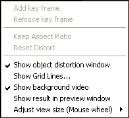
モーションの調整 /モーションの生成の右クリック メニュー | |
キーフレームを追加 | キーフレームを追加 |
キーフレームを除去 | キーフレームを削除 |
縦横比固定 | ビデオクリップ / オーバーレイ オブジェクトのサイズを変更する場合、縦横比を維持します。 |
歪みをリセット | クリップまたはオブジェクトの廃棄後元のアスペクト比に戻ります。 |
オブジェクトの歪みウィンドウを表示 | ビデオクリップ / オーバーレイ オブジェクトの方向を制御するオブジェクト歪みウィンドウを表示/非表示にします。 |
グリッドラインを表示 | グリッドライン設定を修正する [グリッドライン オプション] ウィンドウを起動します。 |
背景ビデオを表示 | タイムラインで他のトラックを表示/非表示にします。 |
プレビュー ウィンドウに結果を表示 | プレビュー ウィンドウに編集の同時表示を有効/無効にします。 |
表示サイズを調整 (マウス ホイール) | 倍率を 100%、50%、 33% に変更します。または、マウスホイールを使用して拡大/縮小することができます。 |